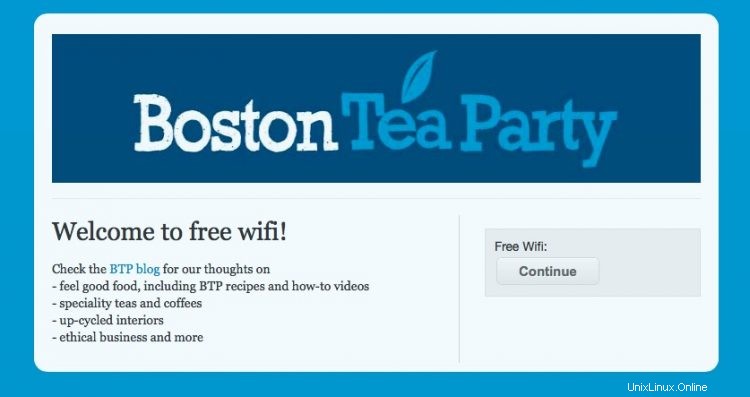
Jako někdo, kdo pracuje mimo veřejné kavárny celkem pravidelně, se těším na přidání detekce captive portálu v Ubuntu 17.10.
„Ne každý bude chtít, aby jeho zařízení Ubuntu neustále pingovalo na vzdálený server na pozadí“
Tato funkce má za cíl usnadnit připojení k veřejné síti Wi-Fi na Ubuntu stejně jako na macOS a Android.
Při připojování k veřejným wifi hotspotům se běžně setkáváme s captive portály. Připojíte se k jejich síti a poté se objeví webová stránka, na které klepnete na nějaké přihlašovací údaje nebo zadáte heslo a/nebo souhlasíte se sadou podmínek pro její používání.
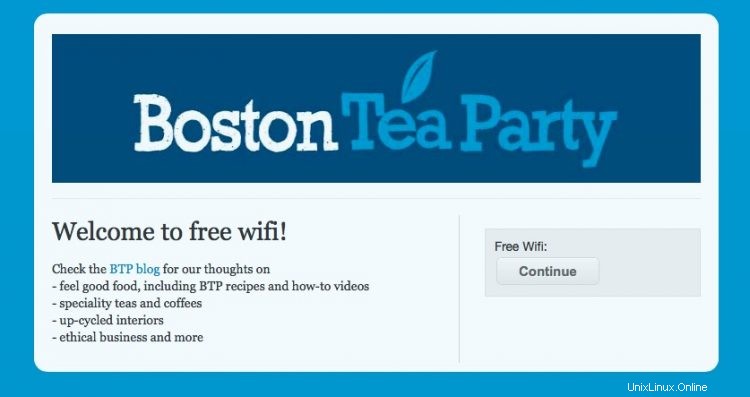
NEPRODEJTE (bez předchozího přijetí podmínek)
Android, macOS a iOS umí skvěle detekovat a prezentovat captive portály, ale Ubuntu (a Windows, z mých pozorování) často selhávají při správném připojení.
Pokud se tato ‚stránka uprostřed‘ ztratí, nebudete se moci správně připojit; jste technicky připojeni k místní síti, ale ne k síti mimo ni.
Ubuntu 17.10 změní ikonu stavu sítě tak, aby obsahovala otazník, když je detekován captive portál. Poté zobrazí přihlašovací okno s přihlašovací a/nebo autorizační stránkou portálu.
Poté můžete rozmazat tlačítko „souhlasit“ (nebo jakýkoli jiný kruh, kterým potřebujete proskočit) a připojit se.
Ubuntu 17.10, stejně jako Fedora od roku 2014, dodává samostatný balíček s názvem network- to, abychom citovali jeho popis balíčku:
“…obsahuje konfigurační soubor, který umožňuje funkci kontroly připojení správce sítě. Network Manager se pokusí připojit k serveru Ubuntu, aby zjistil stav připojení. To je zvláště užitečné pro detekci captive portálu.
Při kontrolách připojení se nepřenášejí žádná uživatelská data, ale pouhé kontaktování serverů kontroly připojení Ubuntu odhalí, že uživatel používá operační systém Ubuntu (založený) se sítí Manažer.“
Nástroj pravidelně pinguje adresu URL „http://connectivity-check.ubuntu.com“, aby „zkontroloval“ připojení a detekoval captive portál.
Přirozeně ne každý bude chtít, aby jeho zařízení Ubuntu pingovalo na pozadí.
Pokud se tedy s notebookem Ubuntu často nevydáváte nebo se nikdy nepřipojujete k síti Wi-Fi pomocí kontroly připojení, přesměrování nebo captive portálu, můžete kontrolu připojení zakázat.
Ubuntu (moudře) usnadněte vypnutí Kontrola připojení k síti v Ubuntu 17.10:
- Otevřete Nastavení
- VyberteSoukromí
- Vypněte „kontrolu připojení k síti“
To je vše, co je potřeba k deaktivaci.
Žádné další pingy. Žádné další kontroly. Už žádná detekce captive portálu.
Pokud v budoucnu tuto funkci budete potřebovat (tj. budete mít potíže s připojením k veřejnému Wi-Fi bodu), můžete funkci znovu zapnout a po dokončení ji vypnout.